Cómo solucionar que la Calculadora de Windows 10 desaparece
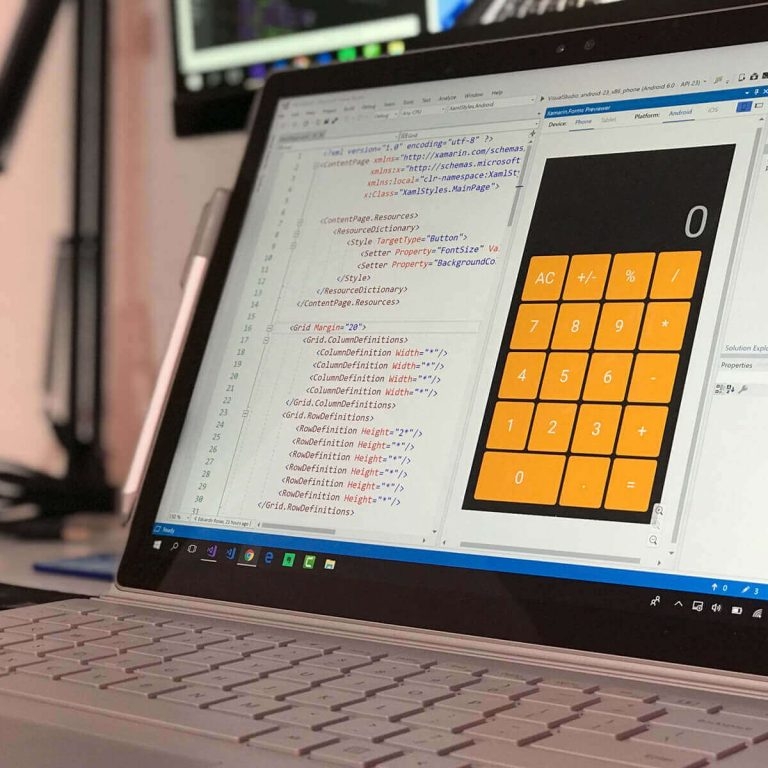
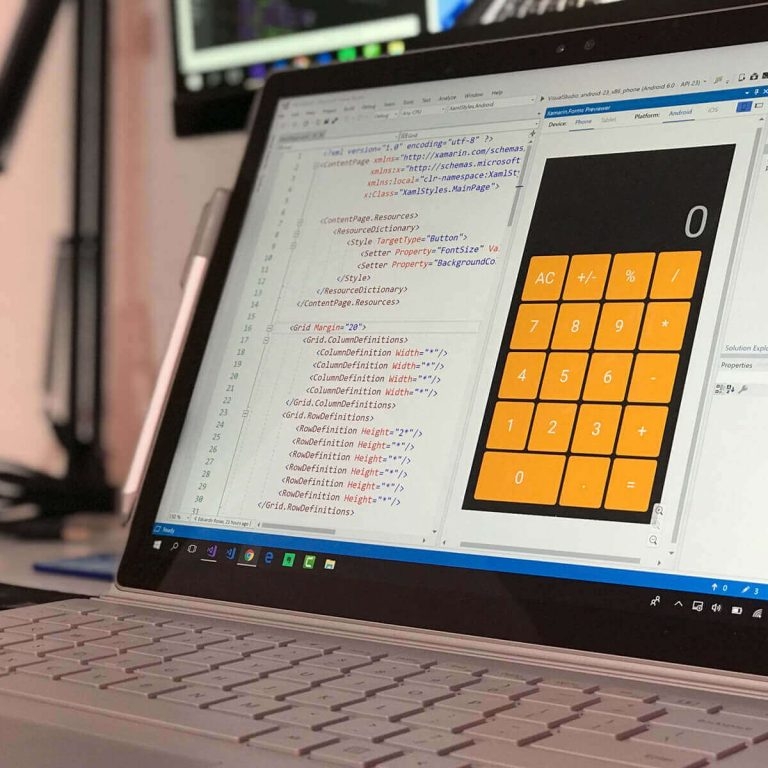
¿Por qué a veces desaparece la Calculadora?
- Actualizaciones incompletas o paquetes corruptos del sistema pueden eliminar o desregistrar la aplicación.
- Conflictos con políticas de grupo o restricciones del Microsoft Store.
- Archivos del sistema dañados (por ejemplo por apagados forzados).
- Intervención de software de seguridad o cambios manuales en paquetes AppX.
En una línea: la calculadora es una app UWP incluida; si su paquete AppX se corrompe o se desregistra, deja de aparecer en el menú Inicio.
Pasos recomendados (orden práctico)
Sigue los pasos en el orden indicado. Prueba la calculadora después de cada paso para ver si el problema se ha resuelto.
1. Ejecutar el solucionador de problemas de aplicaciones de Microsoft Store
El solucionador integrado detecta y corrige problemas con las aplicaciones UWP.
- Presiona Windows + S, escribe “troubleshoot” o “solucionar problemas” y abre “Configuración de solución de problemas”.
- Haz clic en “Solucionadores adicionales” y selecciona “Aplicaciones de la Tienda Windows”.
- Pulsa “Ejecutar el solucionador de problemas” y sigue las indicaciones.
- Reinicia Windows si el solucionador hace cambios.
Importante: este es el primer paso porque es el menos intrusivo.
2. Restablecer los datos de la Calculadora
Restablecer borra la configuración local y suele recuperar la app si está instalada pero fallando.
- Abre Configuración → Aplicaciones → Aplicaciones y características.
- Busca “Calculadora” en la lista y selecciónala.
- Haz clic en “Opciones avanzadas” y luego en “Restablecer”.
- Reinicia el equipo y prueba la aplicación.
3. Desinstalar y reinstalar la Calculadora (PowerShell + Microsoft Store)
Si la app falta completamente, reinstálala.
- Presiona Windows + R, escribe Powershell, y pulsa OK. Para cambios definitivos, abre PowerShell como administrador.
- En la ventana de PowerShell ejecuta exactamente:
get-appxpackage *Microsoft.WindowsCalculator* | remove-appxpackage- Cierra PowerShell y abre Microsoft Store. Busca “Calculadora de Windows” y haz clic en Obtener/Instalar.
Nota: si no puedes acceder al Store, continúa con la re‑registración desde PowerShell en el siguiente paso.
4. Re‑registrar todas las aplicaciones UWP (PowerShell)
Re‑registrar las aplicaciones suele recuperar paquetes desregistrados sin necesidad de reinstalar desde la Tienda.
- Abre PowerShell como administrador (clic derecho → Ejecutar como administrador).
- Ejecuta este comando para re‑registrar las apps UWP para todos los usuarios:
Get-AppXPackage -AllUsers | Foreach {Add-AppxPackage -DisableDevelopmentMode -Register "$($_.InstallLocation)\AppXManifest.xml"}- Reinicia Windows y comprueba la Calculadora.
Advertencia: este proceso puede imprimir errores por paquetes ya no existentes; ignóralos si la re‑registración general se completa.
5. Comprobar integridad del sistema: SFC y DISM
Si los archivos del sistema están dañados, la Calculadora puede fallar. Ejecuta estas utilidades en el Símbolo del sistema con privilegios de administrador.
- Abre cmd o PowerShell como administrador.
- Ejecuta:
sfc /scannow- Si SFC no puede reparar todo, ejecuta:
DISM /Online /Cleanup-Image /RestoreHealth- Vuelve a ejecutar
sfc /scannowtras DISM si fue necesario. - Reinicia el equipo.
6. Comprobar la Microsoft Store y las actualizaciones de Windows
- Abre Microsoft Store y actualiza aplicaciones.
- Ve a Configuración → Actualización y seguridad → Windows Update y aplica actualizaciones pendientes.
- Asegúrate de que la cuenta Microsoft esté correctamente iniciada en la Tienda.
7. Comprobar políticas de grupo y restricciones para aplicaciones de la Tienda
Si el equipo pertenece a una organización, las GPO pueden bloquear apps.
- Usuarios: contacta al administrador de TI.
- Administradores: revisa gpedit.msc → Plantillas administrativas → Componentes de Windows → Aplicaciones de la Tienda y ajustes relacionados.
8. Comprobar Windows Defender Firewall y software de seguridad
A veces, una configuración estricta de seguridad impide que la Tienda funcione.
- Presiona Windows + S y escribe “Windows Defender”.
- Abre “Activar o desactivar Windows Defender” en el Panel de control.
- Marca las opciones necesarias para activar el firewall si estaban desactivadas.
- Si usas antivirus de terceros, prueba temporalmente a desactivarlo y reinstalar la app.
9. Crear un nuevo usuario local o de Microsoft
Si el perfil de usuario está corrupto, la Calculadora puede no aparecer.
- Ve a Configuración → Cuentas → Familia y otros usuarios.
- Crea una nueva cuenta local o añade una cuenta Microsoft.
- Inicia sesión con esa cuenta y comprueba la Calculadora.
10. Restablecer Windows conservando tus archivos
Si nada funciona, el restablecimiento suele reparar paquetes y configuraciones rotas.
- Presiona Windows + S, escribe “Restablecer este PC” y abre la pantalla correspondiente.
- Haz clic en “Comenzar” y elige “Conservar mis archivos”.
- Sigue las instrucciones y espera a que Windows restaure la instalación.
Importante: conserva una copia de seguridad externa antes de cualquier restablecimiento completo.
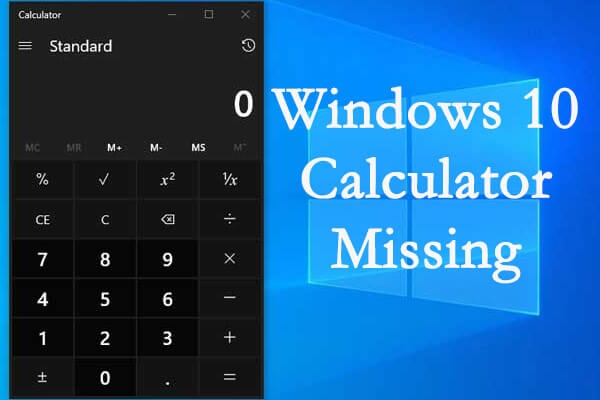
Alternativas y soluciones rápidas
- Apps portátiles: si necesitas una calculadora de inmediato, usa soluciones portátiles como “SpeedCrunch” o una calculadora web segura.
- Calculadora clásica: puedes instalar aplicaciones de terceros que imiten la clásica calculadora de Windows.
- Atajo rápido: Usa la calculadora integrada de la barra de búsqueda escribiendo “calc” o ejecutando
calc.exedesde Ejecutar.
Cuando estas soluciones fallan: posibles causas y mitigaciones
- La Tienda está deshabilitada por políticas: pide al administrador que habilite el Store o distribuya la app mediante Intune/WSUS.
- El paquete AppX está totalmente eliminado del disco: reinstala desde una imagen de Windows o mediante una imagen de referencia.
- Corrupción de perfil de usuario: migra datos a un perfil nuevo.
- Malware o software de terceros: analiza el sistema con una herramienta de confianza desde un entorno seguro.
Mini‑metodología para soporte técnico (pasos rápidos)
- Reproducir el problema y anotar cualquier mensaje de error.
- Ejecutar el solucionador de aplicaciones.
- Restablecer la app y re‑registrar paquetes UWP.
- Ejecutar SFC/DISM.
- Revisar políticas, antivirus y Store.
- Crear nuevo perfil o restablecer Windows si persiste.
Lista de verificación según rol
Usuario final:
- Ejecuté el solucionador de problemas.
- Restablecí la app desde Configuración.
- Reinicié el equipo.
- Intenté reinstalar desde Microsoft Store.
Administrador de TI:
- Revisé políticas de grupo que bloqueen Store o apps UWP.
- Repartí la app mediante Intune/WSUS si es necesario.
- Verifiqué integridad con SFC/DISM y re‑registré paquetes.
Criterios de aceptación
- La Calculadora aparece en el menú Inicio o se abre con calc.exe.
- Ningún error de permisos o de tienda aparece al instalarla.
- La función básica (sumar/restar/multiplicar/dividir) funciona y no se cierra inesperadamente.
Pequeña guía de pruebas (aceptación)
- Caso 1: usuario estándar abre la Calculadora desde Inicio → éxito.
- Caso 2: abrir calc.exe desde Ejecutar → la app se inicia.
- Caso 3: reinstalar desde Store sin errores.
- Caso 4: tras SFC/DISM, no quedan errores críticos relacionados con AppX.
Preguntas frecuentes
P: ¿Perderé mis datos al restablecer la Calculadora?
R: No; restablecer la app borra solo su configuración local y datos temporales, no tus documentos.
P: ¿Puedo reinstalar la Calculadora sin Internet?
R: Es difícil; la forma más fiable es usar el Microsoft Store. Un administrador puede distribuir el paquete AppX interno o usar una imagen de Windows offline.
P: ¿La calculadora clásica (calc.exe) sigue disponible?
R: Sí, calc.exe (la calculadora clásica) suele seguir presente y puedes ejecutarla desde Ejecutar.
Resumen y recomendaciones finales
- Empieza por el solucionador de problemas y el restablecimiento de la app.
- Reinstala o re‑registra las apps con PowerShell si la app está ausente.
- Usa SFC/DISM para reparar archivos del sistema.
- Si el equipo está en una organización, revisa políticas de TI y la configuración del Microsoft Store.
- Mantén siempre una copia de seguridad antes de restablecer o crear un nuevo perfil.
Si tras seguir estos pasos la Calculadora sigue sin aparecer, considera pedir ayuda a un profesional de soporte o al servicio técnico de Microsoft. Si esta guía te fue útil, compártela con amigos o compañeros para que también puedan recuperar la Calculadora en sus sistemas.
Materiales similares

Podman en Debian 11: instalación y uso
Apt-pinning en Debian: guía práctica

OptiScaler: inyectar FSR 4 en casi cualquier juego
Dansguardian + Squid NTLM en Debian Etch

Arreglar error de instalación Android en SD
